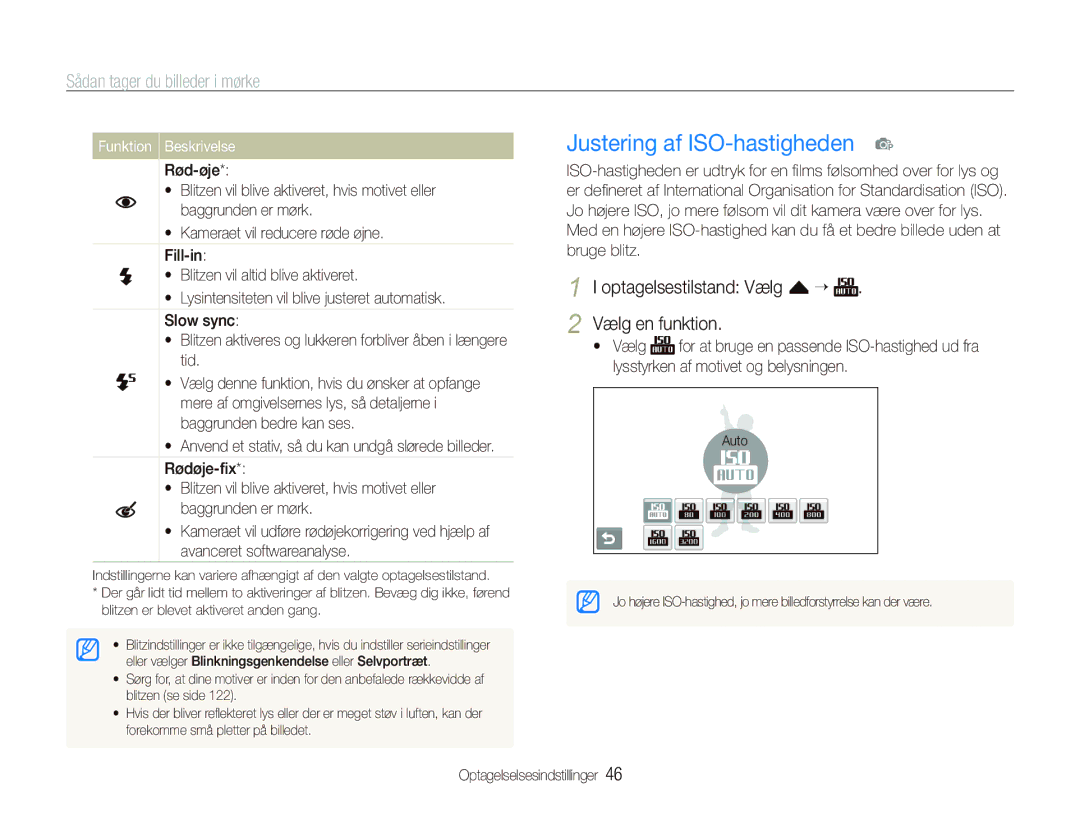EC-ST80ZZBPBE2, EC-ST80ZZBPWE2, EC-ST80ZZBPPE2, EC-ST80ZZBPBE3 specifications
The Samsung EC-ST80 series of digital cameras exemplifies the brand's commitment to combining cutting-edge technology with user-friendly features. Specifically designed for photography enthusiasts and casual users alike, models such as EC-ST80ZZBPBE3, EC-ST80ZZBPPE2, EC-ST80ZZBPWE2, and EC-ST80ZZBPBE2 deliver impressive performance packed within a compact and stylish body.One of the standout features of these cameras is their 14.2-megapixel CCD sensor, which provides high-resolution images with remarkable detail. The sensor allows for vibrant color reproduction and excellent performance in a variety of lighting conditions, ensuring that users can capture quality shots whether in bright sunlight or low-light environments.
These models also come equipped with a 5x optical zoom lens, allowing photographers to get close to their subjects without compromising image quality. The versatility of the zoom range makes it ideal for various shooting scenarios, from portraits to landscapes.
Additionally, the Samsung EC-ST80 series incorporates Smart Auto technology, which automatically recognizes the scene and adjusts settings accordingly. This feature makes it easy for users to capture great photographs without needing extensive photography knowledge, as the camera optimizes exposure, color, and focus based on the detected scene.
Another significant technological advancement found in these models is the integration of the i-Scene Recognition feature. This intelligent technology analyzes the shooting environment and selects the best settings for portraits, landscapes, night shots, and more, ensuring that every image is captured in its best light.
The EC-ST80 models also include a variety of fun and creative features, such as the Smart Filter effect options. Users can apply artistic filters in real-time, adding unique touches to their images straight from the camera.
Design-wise, the cameras boast a sleek and ergonomic form factor, making them easy to carry and operate. With features like a large LCD screen, users can effortlessly frame their shots and review images with clarity.
In conclusion, the Samsung EC-ST80ZZBPBE3, EC-ST80ZZBPPE2, EC-ST80ZZBPWE2, and EC-ST80ZZBPBE2 stand out as versatile, user-friendly digital cameras that combine advanced imaging technology with smart features. Whether you are a seasoned photographer or a novice, these models offer an array of tools to help you capture stunning images with ease.